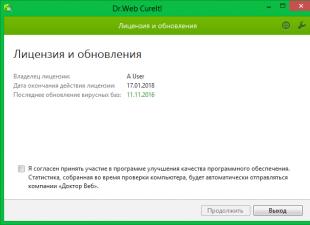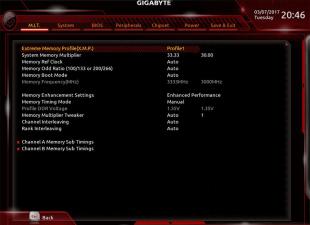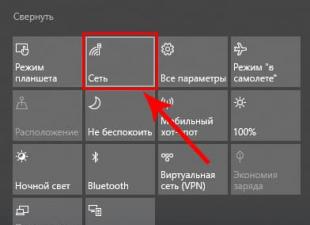Sziasztok kedves olvasóim!
A modern világban számítógépes technológia szinte mindenhez jelszóra van szükség.
És annak érdekében, hogy ezeket az adatokat megóvjuk a felesleges szemektől, újra és újra kitalálunk egy új jelszót. Hogyan lehet annyi jelszót megjegyezni, és nem keverni őket?
Beszéljünk arról, hogyan és hol tároljuk a jelszavakat, hogy a behatolók ne férhessenek hozzájuk.
Emlékezik
Ez a legbiztonságosabb módszer a kiváló memóriával rendelkező emberek számára. Elemezzük az előnyeit és hátrányait.
Az előnyök kétségtelenül a következők:
- Idegenek, programok és gépek nem ismerik fel. Persze ha nem mondod el.
- Az információ mindig elérhető az Ön számára, bárhol is van. A jelszó mindig a fejedben van;
- Nincs szükség szoftverre. Mindent, amire szüksége van, a természet biztosítja.
De vannak hátrányai is. Az emberi emlékezet nem megbízható téma.
Stressz közben és a legalkalmatlanabb pillanatban egyszerűen elfelejtheti vagy összekeveri a jelszavakat. Nos, egyáltalán nem mindenki emlékszik a legmegbízhatóbb és legbiztonságosabb hosszú karakterkészletre (főleg, ha több is van belőle)
Kiderült, hogy nagy számú jelszó esetén csak a memóriára hagyatkozni rendkívül nehéz, és valószínűleg lehetetlen.
Vegyél egy jegyzettömböt
A jó öreg jegyzettömbök, matricák és egyéb papírhordozók bizonyos esetekben továbbra is relevánsak.
- a bármilyen hosszúságú és bonyolultságú kulcsokat nem felejtjük el, kivéve, ha természetesen a hordozó elveszett;
- A listákhoz bármikor hozzáadhat bejelentkezési neveket és jelszavakat. A korlátozás csak az oldalak számában van;
- nincs szükség elektronikus adathordozóra;
- Jegyzettömb/Notebook könnyen magával viheti.
A hátrányok közé tartozik még:
- az összes adat egyidejű elvesztésének kockázata;
- az ilyen rekordokat általában nem titkosítják, így nem lesz nehéz bekukucskálni és működésbe hozni őket;
- a notebook előre nem látható körülmények közötti elvesztésének lehetősége - tűz, árvíz, festett gyerekek stb.;
- ha sok az adat, akkor problémássá válik a megfelelőek megtalálása.

Tehát ez a lehetőség jobb, mintha a saját memóriájára hagyatkozna, de csak akkor, ha kevés jelszava van.
Szöveges fájlok
Majdnem ugyanaz, mint az információk papíron történő tárolása, de van néhány sajátosság. Az előnyök közé tartozik:
- a billentyűk másolásának lehetősége a billentyűzet használata nélkül;
- könnyebb vele dolgozni, mint jelszókezelővel.
Vannak hátrányai is:
- ragaszkodás elektronikai eszköz amelyen a fájl található;
- nincs védelem.
Programvezetők
Sok felhasználó a legjobb megoldásnak tartja - a programmenedzsereket. Nézzük meg ezt a lehetőséget is. 
- az adatok kényelmes keresése és rendszerezése;
- az új információk egyszerű bevitele;
- nem írhatja be a jelszót, hanem másolja ki a programból;
- a mentett adatfájl automatikusan titkosításra kerül a merevlemezen;
- . Az adatvesztés elkerülése érdekében több másolatot is tárolhat (például számítógépen és Android-eszközön);
- alapvetően a telefonnal való szinkronizálás lehetséges, így a fontos karakterek mindig a zsebünkben vannak.
- szükséges egy eszköz a telepített programmal;
- a vírusok továbbra is veszélyt jelentenek (például elfogók);
- a fájl továbbra is rossz kezekbe kerülhet, és visszafejthető;
- még mindig emlékeznie kell egy jelszóra. Fő jelszó, amely hozzáférést biztosít minden adathoz.
Ennek eredményeként azt kapjuk, hogy nagy mennyiségű információ tárolására jó a lehetőség. Jegyzeteket és egyebeket adhat hozzá. De továbbra is meg kell emlékezni vagy le kell írni a fő kulcsot.
Az egyik népszerű program a KeePass Password Safe. Ez a kezelő fejlett titkosítási algoritmusokat használ, így maximális biztonságot nyújt.
Én is ajánlom a Scarab. Ez egy egyszerű és intuitív kezelő, amely beépített jelszógenerátorral rendelkezik.
Böngésző
 Amikor először megadja jelszavát egy adott webhelyen, a rendszer megkérdezi, hogy mentse-e vagy sem. Ha beleegyezik, akkor amikor újra belép ugyanarra az oldalra, nem kell beírnia jelszavát és újra bejelentkeznie.
Amikor először megadja jelszavát egy adott webhelyen, a rendszer megkérdezi, hogy mentse-e vagy sem. Ha beleegyezik, akkor amikor újra belép ugyanarra az oldalra, nem kell beírnia jelszavát és újra bejelentkeznie.
- az adatok manuálisan csak egyszer kerülnek bevitelre. Ezután a rendszer automatikusan beírja őket;
- senki sem fogja tudni lesni a jelszót, még a háta mögött sem;
- az ilyen adattárakat folyamatosan fejlesztik.
De ennek a rendszernek sok hátránya van:
- akinek szüksége van rá, az továbbra is megtudhatja a jelszavát;
- böngészőváltás, rendszerösszeomlás vagy újratelepítés esetén minden adat elvész. De egyébként ez elkerülhető, ha előre felkészülsz. Olvass róla;
- nincs biztonsági mentés;
- mivel a jelszavakat nem kell megadni, egyszerűen elfelejtik. Tehát, ha másik eszközről vagy másik böngészőn keresztül szeretne bejelentkezni fiókjába, fennáll a nehézségek kockázata;
Felhőtárhely + jelszókezelő
Az előnyök nyilvánvalóak:
- minden plusz a jelszókezelő listából;
- bármely eszközről származó fájlokat szinkronizálni kell bármely eszközzel. A tartalék az iPhone-ban is elmenthető;
- bárhonnan hozzáférhet a fájlokhoz. Ha saját készüléke meghibásodik, a szükséges adatokhoz bármely eszközről hozzá lehet férni.
De vannak hátrányai is:
- a menedzser összes hátránya;
- a szinkronizáláshoz csatlakoznia kell az internethez;
- internet-hozzáféréssel rendelkező eszközhöz kötés a saját adatainak eléréséhez;
- a szolgáltatástól való függés.
A legnépszerűbb szolgáltatás a LastPass. Az összes jelszót a „felhőben” tárolja egy távoli szerveren egy speciális, személyre szabott tárolóban.
A LastPass egyik jellemzője a jelszavak böngészőből történő exportálása (a webhelyeken beírt összes jelszót a rendszer felajánlja, hogy elküldje a LastPass tárolóba).

Mint látható, a javasolt lehetőségek mindegyikének megvannak a pozitív és negatív oldalai. Döntse el Ön, hogy mit választ. A helyes választás fontos tényezője a kulcsok száma és fontossága.
Például, ha sok van belőlük (több mint 20), vagy rendkívül fontosak (jelszavak bankkártyák, elektronikus pénztárcák stb.), akkor természetesen az adatvédelem megbízhatóságára is ügyeljen.
Számítógép vásárlása esetén sajnos nem jár rá juttatás hatékony felhasználás. De az adattárolás nagyon fontos, és nem olyan könnyű megérteni a sokféle javaslatot. Ebben segíthet ez az oktatóanyag. A számítógépen végzett eredményes munka titkai».
A kurzus 15 órájában E. Popov részletesen feltárja ezt a témát. Az ilyen információk nemcsak azok számára hasznosak, akiknek munkája szorosan kapcsolódik a számítógéphez, hanem a hétköznapi felhasználók számára is.
Ez minden, amit el akartam mondani. Iratkozzon fel a blogom hírlevelére, ossza meg a cikk linkjét a közösségi oldalon. hálózatokat, és hamarosan találkozunk.
Tisztelettel! Abdullin Ruslan
Az internet jelenlegi sajátosságaiból adódóan a legigénytelenebb felhasználók is kénytelenek bizonyos programokat használni a jelszavak tárolására.
Még a nagyon korlátozott számú meglátogatott webhely mellett is szinte minden ember számára, aki aktívan használja a világháló lehetőségeit, több tucat fiókok különféle forrásokon.
Szinte lehetetlen megjegyezni ekkora számú jelszót.
Sok ember számára egy ilyen veszteség súlyos károkat okozhat személyes levelezés kiszivárgása vagy az elektronikus pénztárcához való hozzáférés elvesztése formájában.
Ezért egy megbízható program, amely minden jelszót egy helyen tárol, és egyben titkosítási algoritmussal védi azokat, elengedhetetlen eszköz a számítógépen.
Azonban ezen a területen több tucat termék létezik, amelyek különböző hírnévvel és műszaki jellemzők, és nagyon nehéz közülük kiválasztani a megfelelőt.
Ez a feladat különösen bonyolult a tapasztalatlan felhasználók számára, akiknek nincs fogalmuk a titkosítási módszerekről, a megbízható kapcsolatról, a szótárkeresésről stb.
Ez az áttekintés rájuk összpontosít, de sok hasznos információt is találhat majd azok számára, akik hozzáértőnek tartják magukat az internetes technológiák terén.
1. sz. KeePass – OpenSource emberi arccal
Fő előnye az ingyenes licenc, amely lehetővé teszi a szoftver összes funkciójának ingyenes használatát.
A spártai felület ellenére ez a szoftver számos funkcióval rendelkezik, amelyek meglehetősen kényelmesen vannak elrendezve, ami nem jellemző az OpenSource szoftverekre.
A KeePass használatának megkezdése egyszerű, csak kövesse néhány egyszerű lépést:
- A disztribúciós készlet telepítése után a további kényelem érdekében oroszul is megszervezheti a szoftverrel végzett munkát.
Ehhez le kell töltenie a lokalizációs fájlt a hivatalos webhely megfelelő részében, és el kell helyeznie a programfájlok könyvtárába. Ezután válassza ki a Nézet-Nyelv módosítása funkciót, és válassza ki a kívánt elemet.

Tanács! Jelenleg a program két ága támogatott, az 1.XX és a 2.XX verzió, a második pedig visszafelé kompatibilis az elsővel. Javasoljuk, hogy a 2-es verziót válassza, mivel az továbbfejlesztett titkosítási rendszerrel és fejlett adatexportálási lehetőségekkel rendelkezik.
- Ezután létre kell hoznia egy új jelszóadatbázist. Ehhez használja az eszköztár Fájl-Új parancsát. Itt megadjuk a kitalált mesterjelszót, és emlékezzünk rá, mivel a KeePass minden indításakor szükség lesz rá.
Ebben az ablakban olyan további védelmi intézkedéseket is kiválaszthat, mint a kulcsfájl vagy a Windows-fiók.

- A KeePass munkafelülete meglehetősen intuitív. Létrehozhat új bejegyzést az eszköztáron lévő zöld nyíllal ellátott kulcs ikon segítségével, vagy a Szerkesztés-Bejegyzés létrehozása funkcióval. Menü új rekordígy néz ki:

Tanács! A KeePass támogatja az automatikus tárcsázási funkciót, amely a Ctrl + Alt + A gyorsbillentyűkkel aktiválható. Ha megnyomja ezt a kombinációt, a bejelentkezési mezők automatikusan kitöltődnek. Ezt a funkciót megfelelően konfigurálhatja az egyes bejegyzések menüjében, ha az Automatikus tárcsázás fülre lép.
- A Szolgáltatás-beállítások funkció kiválasztásával személyre szabhatja a szoftvert. Az összes lehetőséget alaposan és világosan ismertetjük, így ha nem veszi figyelembe a titkosítási eljárással kapcsolatos összetett technikai kérdéseket, akkor mindenki kitalálhatja.

Sok hálózatbiztonsági szakember ezt hiszi a legjobb program egy nyílt forráskódú program, és az ismertető szerzője teljes mértékben osztja ezt a véleményt.
De az objektivitás kedvéért érdemes megfontolni más lehetőségeket is az ilyen specifikus szoftverekhez, mivel néhány lehetőség is jó megoldás lehet.
2. sz. LastPass – modern dizájn és használhatóság
A LastPass fejlesztői meglehetősen eredeti módon közelítették meg a különféle rendszerekre történő portolás kérdését: a fő terméket böngésző-kiegészítőként terjesztik, amely letölthető az alkalmazásboltból vagy a hivatalos weboldalról.
Van ingyenes verzió, de jelentős korlátai vannak, különösen nem támogatja a több eszközön történő szinkronizálást.
A kezdéshez létre kell hoznia egy LastPass fiókot, amely a jelszóadatbázis védelmének alapja lesz.
Ennek a terméknek a fő előnye a látványosság és a jól átgondolt felület, amely sok felhasználót magával ragad.

A kiegészítő telepítése és a fiók regisztrálása után a megfelelő mezőben meg kell adnia bejelentkezési nevét és jelszavát.

A jelszavakat a webes felületen és a kiegészítő menün keresztül egyaránt kezelheti. Ez a cikk a második lehetőséget tekinti a legnépszerűbbnek.
A jelszavakkal való munka ezen a kezelőn keresztül nagyon kényelmes: amikor adatokat ír be a megfelelő engedélyezési mezőkbe, a felhasználó felkéri, hogy tegyen bejegyzést az adatbázisban.
Ezenkívül a bejelentkezési és jelszómezőkhöz speciális gombok kapcsolódnak, amelyek hozzáférést biztosítanak bizonyos funkciókhoz.

Tanács! Annak ellenére, hogy az orosz nyelvű változat, úgymond, jelen van, a fordítás minősége sok kívánnivalót hagy maga után. Néhány menüpontot pontatlanul fordítanak le, és vannak, amelyek csak angolul vannak aláírva. Ezért, ha teljes mértékben meg akarja érteni a program működését, legalább felületes angol nyelvtudás nagyon hasznos lesz.
A LastPass beépülő modul további szolgáltatásai közé tartozik a biztonságos jegyzetek, sablonok létrehozása az új bejegyzésekhez, valamint jelszavak generálása adott paraméterekkel.
Ezek a funkciók nagyon hasznosnak tűnhetnek valakinek, de a cikk szerzője szerint csak azért adják hozzá őket, hogy sokféle eszköz hatását keltsék.

A programbeállítások, mint az előző esetben is, elég egyértelműek. De a LastPassban ezek többsége a használhatóság és az interfész fejlesztéseihez kapcsolódik.
Ezek a funkciók a fő oka az alkalmazás népszerűségének.

Arról nem is beszélve, hogy 2015-ben feltörték a LastPass szervereket, így több százezer fiók került rossz kezekbe.
Ez az incidens azonban csak hírnévveszteséget okozott a fejlesztőknek, mivel a felhasználói szerződésben az szerepel, hogy a cég nem vállal felelősséget a részükre átadott adatokért.
Ezért, ha úgy dönt, hogy ezt a jelszókezelőt részesíti előnyben, feltétlenül elemezzen más hasonló termékeket, amelyek legalább olyan jónak bizonyulhatnak.
3. sz. A Dashlane egy többfunkciós kereskedelmi megoldás
A jelszókezelő egyik jellemzője, hogy a biztonságos internetes fizetések megszervezésére összpontosít.
Alap verzió ingyenesen letölthető a hivatalos weboldalról, de a LastPasshoz hasonlóan ennek is jelentős korlátai vannak.
A kereskedelmi előfizetés évi 40 dollárba kerül, ami sok felhasználó számára túl magas ár lehet.
A cross-platform is meglehetősen sikeresen implementált, lehetővé téve ennek a tárhelynek az importálását Android, Windows, iOS és Mac rendszerre.
A Dashlane-nel való munkavégzés megközelítése egyedülállónak nevezhető: a szoftver egy átfogó megoldás, amely egy asztali kliensből és egy kiegészítőből áll bármely népszerű böngészőhöz.
De gyakran mindkét összetevő másolja egymás funkcióit, és csak a számítógépen lévő verzió rendelkezik speciális funkciókkal.

A fő program munkaterülete meglehetősen szabványos: a felső eszköztár, az oldalsáv a legszükségesebb funkciókkal és az ablak nagy részét elfoglaló munkaterület.
Tanács! Nincs orosz nyelvű lokalizáció, így ha nem ismeri a legnépszerűbb nyelveket, például az angolt, a németet vagy a spanyolt, akkor a Dashlane nem az Ön számára.
A legjobb kezdési hely a korábban használt kezelők jelszavainak exportálása.
A program kiterjedt funkciókkal rendelkezik, amelyek lehetővé teszik a rekordok veszteségmentes áthelyezését számos különböző kliensről, beleértve a KeePass-t és a LastPass-t, amelyekhez a Fájl-jelszavak importálása funkciót kell használni.

Új bejegyzések létrehozásához az oldalsáv Jelszó funkcióit kell használnia, majd ezek megjelennek a Biztonsági műszerfalon.

A beállítások (amelyek az Eszközök-Beállításokon keresztül érhetők el) lehetővé teszik a szinkronizálási folyamat megszervezését, a fő jelszó megváltoztatását, valamint a használhatósági és biztonsági funkciók egy kicsit módosítását – semmi különös.

A böngészőbővítmény csak egyfajta távirányítóként szolgál, és hozzáférést biztosít az alapvető funkciókhoz, mint például a jelszavak generálása, a bejegyzések megtekintése és használata, valamint a legszükségesebb beállítások.

Általánosságban elmondható, hogy ez a termék nagyon hasonlít a LastPass-hoz: sok talmi és a szükséges funkciók hiánya van egy gyönyörű borító mögött.
Mindezt pedig fizetős előfizetés egészíti ki, amelyet évente meg kell újítani.
Vannak más megoldások is ezen a területen, például StickyPassword, Roboform, Password, de ezek észrevehetően gyengébbek a cikkben leírt termékeknél.
A KeePass ugyanakkor továbbra is az egyetlen platformközi OpenSource megoldás, amelynek megbízhatóságát mindenki ellenőrizheti.
Videófelvétel:
KeePass Password Safe jelszókezelő (a program áttekintése)
A KeePass Password Safe ingyenes és kényelmes jelszókezelő áttekintése és használata hordozható verzióban.
Hol tároljuk a jelszavakat. Áttekintés
Hol tároljuk a jelszavakat? Ez a kérdés már nem aktuális számomra, mivel a jelszavaimat a LatPass tárolóban tárolom.
Üdv barátok. Ismét egy olyan témát elemezünk, amely minden, az interneten aktív felhasználót érint!
Ismerkedjünk meg a Keepass nevű programmal.
Keepass egy program, amellyel számítógépre mentheti a jelszavakat olyan szolgáltatásokból, ahol korábban már regisztrált, és ezzel a programmal mindig kéznél lesznek a regisztrációs adatok.
Az internetes tevékenységekben aktívan részt vevő emberek számára ez a segédprogram egyszerűen szükséges, mivel a hálózaton végzett munka sajátosságai miatt gyakran szükséges regisztrálni bizonyos szolgáltatásokban, kezdve a Emailés különféle webhelyekkel befejezve, közösségi hálózatok, fórumok stb.
És annak érdekében, hogy ne írja le a jelszavakat szórólapokra vagy jegyzetfüzetekre, és ennek megfelelően ne veszítse el ezeket az adatokat, vannak hasonló programok.
Szóval úgy döntöttem, megteszem részletes áttekintést Keepass program, mondja el, hogyan telepítse, és ennek megfelelően konfigurálja a további felhasználáshoz!
Töltse le és telepítse a Keepasst
Az első lépés a fejlesztő hivatalos webhelyének megnyitása erre a linkre kattintva
Megjelenik egy weboldal a program letöltéséhez. 2 verziója van a programnak, én a hordozhatót használom, mivel nem igényel telepítést, USB pendrive-ra áthelyezve bárhol használhatod.
Tehát töltse le a verziót Hordozható»
Annak érdekében, hogy a program oroszul működjön, betöltjük a cracket, ehhez a bal oldali menüben lépjen a lapra " Fordítások»
Ezután megkeressük az orosz zászlót, és letöltjük a verziót 2.35+
A fenti lépések elvégzése után 2 archívum lesz a számítógépén, ezeket másolja át egy USB flash meghajtóra, majd folytassa a következő lépéssel.
Másolja ki a mappa tartalmát KeePass-2.35-angol» a mappába « KeePass-2.35"Akkor a repedést tartalmazó mappa törölhető.
A lépések végrehajtása után futtassa a programot a parancsikonra kattintva " KeePass»
Indításkor a start ablak jelenik meg előtted, kattintson a " Letiltás"- azért, hogy automatikus üzemmód nincsenek frissítések telepítve
A program orosz verzióra váltásához a felső menüben kattintson a " Kilátás" azután " Válts nyelvet»
A megnyíló ablakban válassza a " orosz»
A program meg fogja kérni a művelet megerősítését, kattintson a " Igen»
Ezt követően a program újraindul, és a felület orosz nyelvű lesz.
A Keepass beállítása jelszavak tárolására
A következő lépés egy új adatbázis létrehozása ehhez, kattintson a megfelelő fülre " Teremt»
Ezután megjelenik egy ablak, ahol meg kell adnia az adatbázis mentésének helyét, mentenie kell az adatbázist ugyanarra az USB flash meghajtóra, ahol a telepítés történt, és kattintson a " Megment»
Ezután a programnak meg kell adnia egy jelszót a programban való engedélyezéshez. Azt javaslom, hogy dolgozzon ki egy összetett jelszót, amely betűkből és számokból áll, ugyanakkor erősen javaslom, hogy ne adjon meg jelszót születési dátum formájában, mivel ezeket a jelszavakat leggyakrabban feltörik.
Tehát írja be a jelszót a kötelező mezőkbe, és kattintson a " rendben»
A bal oldali menüben normál mappák jelennek meg előtted, ezeket törölheted és újakat is létrehozhatsz.
Tegyük fel, hogy szeretnénk létrehozni egy mappát, amelybe a jelszavakat Yandex mail, egy művelet végrehajtásához a felső menüben kattintson a " fülre Szerkesztés" azután " Csoport hozzáadása»
Megjelenik Ön előtt egy ablak, amelyben beállítjuk a jövőbeli csoport nevét, és kiválasztjuk a megjelenítendő ikont, majd kattintson a " rendben»
Tehát sikeresen létrehozta a csoportot, a következő lépés egy fiók létrehozása, ehhez kattintson a jobb gombbal a jobb oldali mezőre, és válassza a " Adj hozzá megjegyzést»
Töltse ki a szükséges mezőket, majd kattintson a " rendben»
Fiókja most a jelszókezelőben van elmentve.
A programnak van egy nagyon érdekes funkciója, hogy weboldal megnyitásához vagy e-mailek beírásához bejelentkezési névvel és jelszóval nem szükséges manuálisan megadni az értékeket, elég a Keepass program funkcióit használni, lehetővé teszi a bejelentkezési név és a jelszó másolását a vágólapra, hogy beillessze az engedélyezési ablakba, mi és hogyan történik?
Tegyük fel, hogy egy újonnan létrehozott fiókban szeretnénk belépni Yandex mail, kattintson a jobb gombbal a bejelentkezésre, és válassza ki a " Bejelentkezés másolása»

Az aktív internet-felhasználó kénytelen rengeteg jelszót megadni - elektronikusról postafiókok, online vásárlás, online játékok. Biztonsági okokból ajánlatos minden új regisztrációhoz eredeti jelszót megadni, mert ellenkező esetben a támadó, miután illegálisan hozzáfért egy fiókhoz, könnyen feltörhet másokat. Nehéz megjegyezni sok különböző bejelentkezési nevet és jelszót, a jegyzettömbbe írás nem biztonságos, ezért a legjobb megoldás a memória felszabadítására speciális programok jelszavak tárolására. Elég csak egyet megjegyezni, a fő jelszót, hogy hozzáférjen az összes többihez.
Ár: Ingyenes
LastPass- jól ismert felhőszolgáltatás jelszavak tárolására, amelyet az azonos nevű cég fejlesztett ki, és Linux, Windows, OS X operációs rendszereken elérhető az üzletekben Google Apps Play, AppStore, Store, valamint beépülő modulok formájában a főbb böngészőkhöz, például Mozilla FirefoxÉs Google Chrome. Ez a program nem csak megjegyzi az azonosítási adatokat, hanem kezeli is azokat: segíti a tulajdonost a generálásban Új jelszó, megváltoztatja az adatokat, ha feltörési kísérletet észlel, elemzi a jelszavak összetettségét és erősségét, megbizonyosodik arról, hogy két különböző fiók jelszava nem egyezik.
A jelszavak mentésére szolgáló program legfontosabb előnyei közé tartozik LastPass a következőket kell tartalmazni:
- Kéttényezős hitelesítés. A legtöbb webhelyhez csak felhasználónév és jelszó szükséges – ezt nevezik egytényezős hitelesítésnek. A kéttényezős hitelesítés további adatokat (pl. PIN, telefonszám, ujjlenyomat) kér a felhasználótól, ami a nagyobb megbízhatóság garanciája. Az ismert portálok, a Twitter, az Amazon, a Facebook, újabban pedig átálltak a kétfaktoros azonosításra. LastPass. További jelszavas védelmet biztosít a Google HitelesítőÉs YubiKey.
- Teljes és minőségi oroszosítás.
- Széles funkcionalitás. UI frissítés után LastPass 2014-ben a szolgáltatás számos hasznos kiegészítő funkcióval bővült. Mostantól az alkalmazás segítségével a felhasználó dokumentumokat tárolhat, az online áruház űrlapjainak automatikus kitöltésére szolgáló eszközöket használhatja, és figyelemmel kísérheti a hiteltörténet változásait.
LastPass számít ingyenes program jelszavakat menteni, azonban használni mobil verziók prémium számlát kell vásárolnia, amelynek költsége 12 dollár.
1 Jelszó
Ár: Ingyenes+

Felhasználók 1 Jelszó a program fontos előnyeként a használat egyszerűségét és a nagyon barátságos és kellemes felületet tartják számon. A számítógépen beírt jelszavak emlékezésére szolgáló program ezen előnyei azonban 1 Jelszó nincsenek kimerültek – vannak mások is:
- Cross-platform. A program Windows, Mac OS, Android, iOS rendszeren működik, és be van építve a legnépszerűbb böngészőkbe is, mint például az Opera és a Firefox. Az ilyen széles körű integrálhatóság azonban inkább norma a jelszókezelők számára, mintsem jellemző.
- Szinkronizálás. Át dropboxÉs iCloud hozzáférést nyithat a jelszótárolóhoz illetéktelen felhasználók számára.
- Megbízhatóság. Az adatbázist az Egyesült Államok kormánya által szabványként elfogadott AES-128 titkosítás védi. Az adatszivárgást egy beépített megakadályozza billentyűzetfigyelő- olyan eszköz, amely regisztrálja a felhasználói műveleteket.
- Jelszó generálás. Ha új jelszót kell létrehozni, akkor a jelszógeneráló program nem csak véletlenszerű szám- és betűkészletet generál, hanem a felhasználó által korábban megadott paramétereknek megfelelő kombinációt alkot. Ilyen paraméterek a karakterek száma, a számok jelenléte, sőt a kombináció kiejtése is.
- A biztonság ellenőrzésének képessége. A program ellenőrzi az adatbázisban a duplikált és gyenge jelszavakat.
1 Jelszó az AppStore analógjai közül a legmagasabb minősítéssel rendelkezik (4 csillag az 5-ből), azonban ez a szoftver nem hibátlan. Program 1 Jelszó meglehetősen drága - a teljes verzió telepítése érdekében a tulajdonosoknak 5 ezer rubeltől kell megválniuk. A felhasználó azonban még a pénz kifizetése után sem tudja szerkeszteni az adatbázist mobil eszköz.
Dashlane
Ár: Ingyenes
A jelszókezelő 2012-ben jelent meg Dashlane azonnal világszerte népszerűvé vált az egyszerű, kiváló minőségű felületnek, a magas biztonságnak és a weboldalakon lévő űrlapok automatikus kitöltésének köszönhetően. 2016-ra több frissítés is történt, és a programnak sikerült "növekednie" további jellemzők. Mi a különbség Dashlane?
- Kéttényezős hitelesítés- a fejlesztők figyelmes hozzáállásának jele utódaik megbízhatóságához.
- Vásárláskövetés és integráció az e-pénztárcákkal leegyszerűsíti az online áruházakban történő vásárlás folyamatát.
- Bármilyen eszközhöz elérhető. Ez a számítógépen beírt jelszavak mentésére szolgáló program asztali és mobil operációs rendszerrel is működik, sőt van egy beépülő modul az Internet Explorerhez is. Több eszköz felhőalapú szinkronizálása különböző platformokon lehetséges, de csak a Pro verzió megvásárlásával.
Alapvető alkalmazási funkciók Dashlane ingyenesen elérhető, teljes verzióévi 40 dollárba kerül. Ilyen költség ellenére a pályázat oroszosítása még nem történt meg – ez a fő ok Dashlane nem olyan népszerű a hazai felhasználók körében, mint pl. LastPass.
RoboForm
Ár: Ingyenes+

RoboForm- "úttörő" és "hosszú életű" a jelszókezelők között. Ennek a programnak a fejlesztése 1999-ben kezdődött, azonban a mai napig az alkalmazás folyamatosan fejlődik és funkcionalitását növeli. Azok, akik úgy vélik, hogy a használat RoboForm most, sok érdemes versenytárs jelenlétében - az egészségtelen konzervativizmus jeleként - tévednek, mert a program valóban sok egyedi előnyt kínálhat a felhasználónak:
- Sokoldalúság. Az a tény, hogy a jelszókezelő minden nagyobb és jelenlegi operációs rendszerrel működik, nem lep meg senkit. Azonban hány olyan program ismert, amelyen támogatott Symbian, Tenyér OS, OS sőt még ablakok 2003 ? RoboForm – azok közül egy.
- Mobilitás. Nem szükséges telepíteni RoboForm számítógépen vagy kütyüben , használni – a funkciónak köszönhetően RoboForm2 megy, a program USB flash meghajtóra telepíthető és nyilvános számítógépeken is futtatható.
- Megbízhatóság. Bázis RoboForm a banki tevékenységben hagyományosan használt AES-256 szabvány szerint titkosítva.
- Több profil létrehozásának lehetősége. Egy programot különböző személyek használhatnak – a jelszóval védett profilok mindegyike egyedi információkat tárol. Ez lehetővé teszi, hogy pénzt takarítson meg, és megvásárolja az alkalmazás fizetős verzióját "összevonva".
A kezelő ingyenesen letölthető, de akkor nem lehet 10-nél több bejelentkezést / jelszót tárolni. Korlátlan mennyiségű adat tárolásához, valamint a felhő szinkronizálásához szükség lesz egy verzióra RoboForm Mindenhol, ami körülbelül 20 dollárba kerül évente.
Az internet jelenlegi sajátosságaiból adódóan a legigénytelenebb felhasználók is kénytelenek bizonyos programokat használni a jelszavak tárolására.
Még nagyon korlátozott számú meglátogatott webhely mellett is, szinte minden ember számára, aki aktívan használja a World Wide Web képességeit, több tucat fiók található a különböző erőforrásokon.
Szinte lehetetlen megjegyezni ekkora számú jelszót.
Sok ember számára egy ilyen veszteség súlyos károkat okozhat személyes levelezés kiszivárgása vagy az elektronikus pénztárcához való hozzáférés elvesztése formájában.
Ezért egy megbízható program, amely minden jelszót egy helyen tárol, és egyben titkosítási algoritmussal védi azokat, elengedhetetlen eszköz a számítógépen.
Ezen a területen azonban több tucat olyan termék létezik, amelyek hírneve és műszaki jellemzői eltérőek, és nagyon nehéz közülük kiválasztani a megfelelőt.
Ez a feladat különösen bonyolult a tapasztalatlan felhasználók számára, akiknek nincs fogalmuk a titkosítási módszerekről, a megbízható kapcsolatról, a szótárkeresésről stb.
Ez az áttekintés rájuk összpontosít, de sok hasznos információt is találhat majd azok számára, akik hozzáértőnek tartják magukat az internetes technológiák terén.
1. sz. KeePass – OpenSource emberi arccal
Fő előnye az ingyenes licenc, amely lehetővé teszi a szoftver összes funkciójának ingyenes használatát.
Érdekes! A KeePass-t eredetileg Windowsra fejlesztették ki, de a nyílt forráskódnak köszönhetően minden népszerű portot létrehoztak Operációs rendszer, beleértve az Androidot is.
A spártai felület ellenére ez a szoftver számos funkcióval rendelkezik, amelyek meglehetősen kényelmesen vannak elrendezve, ami nem jellemző az OpenSource szoftverekre.
A KeePass használatának megkezdése egyszerű, csak kövesse néhány egyszerű lépést:
- A disztribúciós készlet telepítése után a további kényelem érdekében oroszul is megszervezheti a szoftverrel végzett munkát.
Ehhez le kell töltenie a lokalizációs fájlt a hivatalos webhely megfelelő részében, és el kell helyeznie a programfájlok könyvtárába. Ezután válassza ki a Nézet-Nyelv módosítása funkciót, és válassza ki a kívánt elemet.
Tanács! Jelenleg a program két ága támogatott, az 1.XX és a 2.XX verzió, a második pedig visszafelé kompatibilis az elsővel. Javasoljuk, hogy a 2-es verziót válassza, mivel az továbbfejlesztett titkosítási rendszerrel és fejlett adatexportálási lehetőségekkel rendelkezik.
- Ezután létre kell hoznia egy új jelszóadatbázist. Ehhez használja az eszköztár Fájl-Új parancsát. Itt megadjuk a kitalált mesterjelszót, és emlékezzünk rá, mivel a KeePass minden indításakor szükség lesz rá.
Ebben az ablakban olyan további védelmi intézkedéseket is kiválaszthat, mint a kulcsfájl vagy a Windows-fiók.
- A KeePass munkafelülete meglehetősen intuitív. Létrehozhat új bejegyzést az eszköztáron lévő zöld nyíllal ellátott kulcs ikon segítségével, vagy a Szerkesztés-Bejegyzés létrehozása funkcióval. Az új belépési menü így néz ki:
Tanács! A KeePass támogatja az automatikus tárcsázási funkciót, amely a Ctrl+Alt+A gyorsbillentyűkkel aktiválható. Ha megnyomja ezt a kombinációt, a bejelentkezési mezők automatikusan kitöltődnek. Ezt a funkciót megfelelően konfigurálhatja az egyes bejegyzések menüjében, ha az Automatikus tárcsázás fülre lép.
- A Szolgáltatás-beállítások funkció kiválasztásával személyre szabhatja a szoftvert. Az összes lehetőséget alaposan és világosan ismertetjük, így ha nem veszi figyelembe a titkosítási eljárással kapcsolatos összetett technikai kérdéseket, akkor mindenki kitalálhatja.
Sok hálózatbiztonsági szakértő úgy véli, hogy a legjobb szoftver a nyílt forráskódú, és az áttekintés szerzője teljes mértékben osztja ezt a véleményt.
De az objektivitás kedvéért érdemes megfontolni más lehetőségeket is az ilyen specifikus szoftverekhez, mivel néhány lehetőség is jó megoldás lehet.
2. sz. LastPass – modern dizájn és használhatóság
A LastPass fejlesztői meglehetősen eredeti módon közelítették meg a különféle rendszerekre történő portolás kérdését: a fő terméket böngésző-kiegészítőként terjesztik, amely letölthető az alkalmazásboltból vagy a hivatalos webhelyről.
Van egy ingyenes verzió, de jelentős korlátai vannak, különösen nem támogatja a szinkronizálást több eszközön.
A kezdéshez létre kell hoznia egy LastPass fiókot, amely a jelszóadatbázis védelmének alapja lesz.
Ennek a terméknek a fő előnye a látványosság és a jól átgondolt felület, amely sok felhasználót magával ragad.
A kiegészítő telepítése és a fiók regisztrálása után a megfelelő mezőben meg kell adnia bejelentkezési nevét és jelszavát.
A jelszavakat a webes felületen és a kiegészítő menün keresztül egyaránt kezelheti. Ez a cikk a második lehetőséget tekinti a legnépszerűbbnek.
A jelszavakkal való munka ezen a kezelőn keresztül nagyon kényelmes: amikor adatokat ír be a megfelelő engedélyezési mezőkbe, a felhasználó felkéri, hogy tegyen bejegyzést az adatbázisban.
Ezenkívül a bejelentkezési és jelszómezőkhöz speciális gombok kapcsolódnak, amelyek hozzáférést biztosítanak bizonyos funkciókhoz.
Tanács! Annak ellenére, hogy az orosz nyelvű változat, úgymond, jelen van, a fordítás minősége sok kívánnivalót hagy maga után. Néhány menüpontot pontatlanul fordítanak le, és vannak, amelyek csak angolul vannak aláírva. Ezért, ha teljes mértékben meg akarja érteni a program működését, legalább felületes angol nyelvtudás nagyon hasznos lesz.
A LastPass beépülő modul további szolgáltatásai közé tartozik a biztonságos jegyzetek, sablonok létrehozása az új bejegyzésekhez, valamint jelszavak generálása adott paraméterekkel.
Ezek a funkciók nagyon hasznosnak tűnhetnek valakinek, de a cikk szerzője szerint csak azért adják hozzá őket, hogy sokféle eszköz hatását keltsék.
A programbeállítások, mint az előző esetben is, elég egyértelműek. De a LastPassban ezek többsége a használhatóság és az interfész fejlesztéseihez kapcsolódik.
Ezek a funkciók a fő oka az alkalmazás népszerűségének.
Arról nem is beszélve, hogy 2015-ben feltörték a LastPass szervereket, így több százezer fiók került rossz kezekbe.
Ez az incidens azonban csak hírnévveszteséget okozott a fejlesztőknek, mivel a felhasználói szerződésben az szerepel, hogy a cég nem vállal felelősséget a részükre átadott adatokért.
Ezért, ha úgy dönt, hogy ezt a jelszókezelőt részesíti előnyben, feltétlenül elemezzen más hasonló termékeket, amelyek legalább olyan jónak bizonyulhatnak.
3. sz. A Dashlane egy többfunkciós kereskedelmi megoldás
A jelszókezelő egyik jellemzője, hogy a biztonságos internetes fizetések megszervezésére összpontosít.
Az alapverzió ingyenesen letölthető a hivatalos weboldalról, de a LastPasshoz hasonlóan ennek is jelentős korlátai vannak.
A kereskedelmi előfizetés évi 40 dollárba kerül, ami sok felhasználó számára túl magas ár lehet.
A cross-platform is meglehetősen sikeresen implementált, lehetővé téve ennek a tárhelynek az importálását Android, Windows, iOS és Mac rendszerre.
A Dashlane-nel való munkavégzés megközelítése egyedülállónak nevezhető: a szoftver egy átfogó megoldás, amely egy asztali kliensből és egy kiegészítőből áll bármely népszerű böngészőhöz.
De gyakran mindkét összetevő másolja egymás funkcióit, és csak a számítógépen lévő verzió rendelkezik speciális funkciókkal.
A fő program munkaterülete meglehetősen szabványos: a felső eszköztár, az oldalsáv a legszükségesebb funkciókkal és az ablak nagy részét elfoglaló munkaterület.
Tanács! Nincs orosz nyelvű lokalizáció, így ha nem ismeri a legnépszerűbb nyelveket, például az angolt, a németet vagy a spanyolt, akkor a Dashlane nem az Ön számára.
A legjobb kezdési hely a korábban használt kezelők jelszavainak exportálása.
A program kiterjedt funkciókkal rendelkezik, amelyek lehetővé teszik a rekordok veszteségmentes áthelyezését számos különböző kliensről, beleértve a KeePass-t és a LastPass-t, amelyekhez a Fájl-jelszavak importálása funkciót kell használni.
Új bejegyzések létrehozásához az oldalsáv Jelszó funkcióit kell használnia, majd ezek megjelennek a Biztonsági műszerfalon.
A beállítások (amelyek az Eszközök-Beállításokon keresztül érhetők el) lehetővé teszik a szinkronizálási folyamat megszervezését, a fő jelszó megváltoztatását, valamint a használhatósági és biztonsági funkciók egy kicsit módosítását – semmi különös.
Mindezt pedig fizetős előfizetés egészíti ki, amelyet évente meg kell újítani.
Vannak más megoldások is ezen a területen, például StickyPassword, Roboform, Password, de ezek észrevehetően gyengébbek a cikkben leírt termékeknél.
A KeePass ugyanakkor továbbra is az egyetlen platformközi OpenSource megoldás, amelynek megbízhatóságát mindenki ellenőrizheti.
Videófelvétel:
KeePass Password Safe jelszókezelő (a program áttekintése)
A KeePass Password Safe ingyenes és kényelmes jelszókezelő áttekintése és használata hordozható verzióban.
Hol tároljuk a jelszavakat. Áttekintés
Hol tároljuk a jelszavakat? Ez a kérdés már nem aktuális számomra, mivel a jelszavaimat a LatPass tárolóban tárolom.
 uptostart.ru Hírek. Játékok. Utasítás. Internet. Hivatal.
uptostart.ru Hírek. Játékok. Utasítás. Internet. Hivatal.